3dsmax毛发插件ornatrix正式版的使用简介(3)
14. 如果我们现在就渲染,会发现什么都没有,为什么呢?因为我们还没有开启OX的光线跟踪。在Environment(环境)设置面板里点击Add钮,这里面有两种跟踪类型,fast(快速)和accurate(精确)。为产生更好的渲染质量,选择accurate类型。这两种不同类型之间的区别是精确类型完全支持反射和折射。在ornatrix hair object卷展栏里,添加hair物体到毛发物体列表中。现在可以渲染了。我在P4 2.5Ghz的电脑上渲染640X480的图像只用了3秒。

15. 换一下角度观察,会发现很多毛发有着不同的厚度,增加一个thickness map(厚度贴图)来解决这个问题。在材质编辑器里点get material获取一个gradient ramp贴图,设置为VW,在下面的色彩条中设置左边为白色,右边为黑色。这样设置的目的是使毛发的厚度在竖直方向上依据色彩条上的灰度级别来调整。把这个贴图关联到hair settings里的thickness map中,Global radius设为0.2,自己试着参考下面的图调一下像胶带。
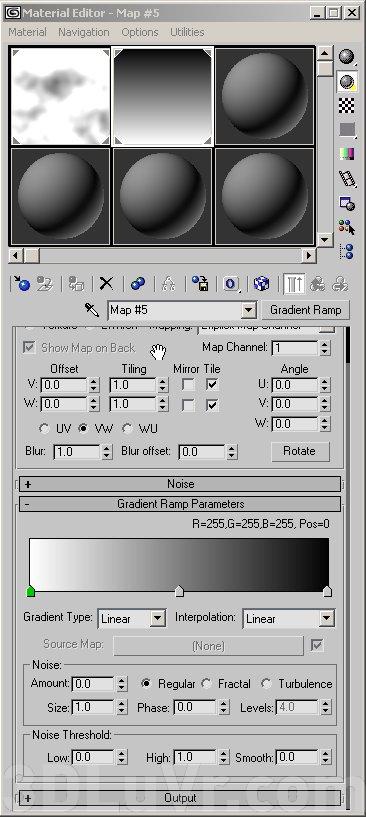
16. 最终渲染效果:

我真心的希望你能在这篇OX快速教程里学到一些东西。我也渲染了一张最终的图,你可以参考一下。我在这里没有说到的有动力学和OX的材质,还有另外一些修改器。我的目的只是带你们进入这样一个强大插件的世界里。在熟悉了它之后剩下来的事情你们应该可以自学搞定啦。发EMAIL到treed@3dluvr.com,让我看看你们的酷发,我会给你们回复的。
教程完。



